Подготовка ArcGIS Enterprise Builder к установке
- Получите файл авторизации для компьютера, на котором будет установлен ArcGIS Enterprise Builder.
- Удостоверьтесь, что сервер соответствует системным требованиям. Дополнительные сведения см. в разделе Системные требования.
- Войдите не как пользователь root.
- Перейдите в папку, содержащую загруженные файлы установки или вставьте установочный носитель ArcGIS Enterprise Builder в соответствующий дисковод для автоматического запуска программы установки.
Теперь вы готовы к установке ArcGIS Enterprise Builder.
Установка ArcGIS Enterprise Builder
Выполните шаги ниже, чтобы установить ArcGIS Enterprise Builder с помощью интерфейса программы установки. Чтобы установить ArcGIS Enterprise Builder в автоматическом режиме из командной строки см. в раздел Установка ArcGIS Enterprise Builder в автоматическом режиме.
Для запуска программы установки ArcGIS Enterprise Builder, перейдите в папку, где находятся загруженные установочные файлы, и запустите ./Setup.
Во время установки прочтите лицензионное соглашение и подтвердите, что вы принимаете его условия, или выйдите из программы установки.
В диалоговом окне Выбрать папку установки укажите местоположение для ArcGIS Enterprise Builder. Все компоненты будут установлены в поддиректории в этом местоположении. По умолчанию используется доректория home.
Примечание:
В 10.9.1, имеется опция отключения функции ArcMap Runtime Support, которая устанавливает Python 2.x. Если вы отключаете функцию ArcMap Runtime Support, Python 2.x будет удален из системы. Для этого выполните обновление с помощью ArcGIS Enterprise Builder, после завершения обновления можно отключить ArcMap Runtime Support и удалить Python 2.x.
Сервисы базы данных Portal for ArcGIS используют директорию для хранения пользовательских ресурсов, а также ресурсов по умолчанию, устанавливаемых вместе с программой. Эти ресурсы остаются на компьютере и после удаления ArcGIS Enterprise Builder, что позволяет использовать их при следующей установке Portal for ArcGIS. Директория ресурсов будет создана в <Install Folder>/usr/arcgisportal (например, /home/gisuser/arcgis/usr/arcgisportal).
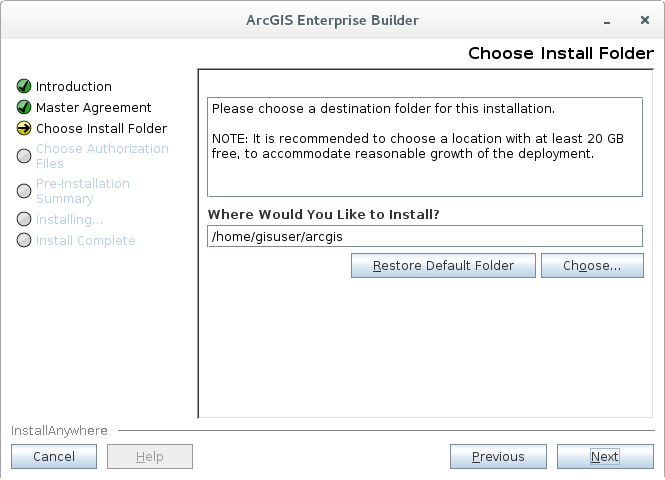
Примечание:
Нельзя устанавливать ArcGIS Enterprise Builder в общую сетевую директорию (монтированную папку NFS). Директория должна быть на целевом компьютере.Для установки ArcGIS Enterprise Builder требуется действующий файл авторизации для ArcGIS Server и Portal for ArcGIS. Необходимо получить оба эти файла авторизации до начала установки. В диалоговом окне Авторизация ПО укажите местоположение файла авторизации ArcGIS Server, который вы получили от службы поддержки пользователей. Это может быть файл .prvc или .ecp.
Примечание:
Файл авторизации Portal for ArcGIS должен быть в формате JSON, его необходимо задать в настройках Enterprise после завершения установки.
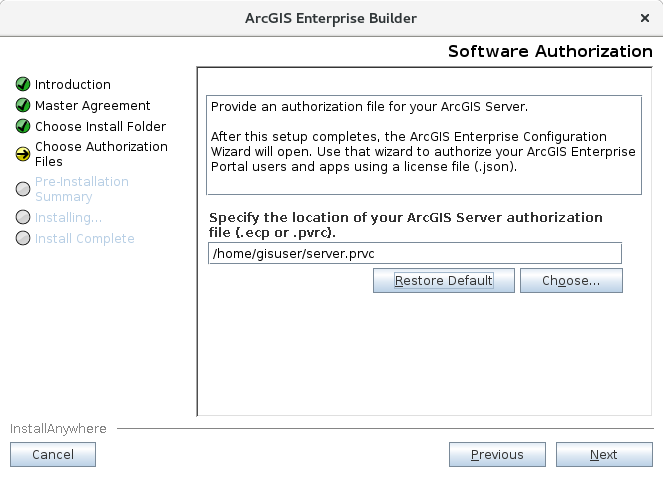
Для завершения процесса установки следуйте указаниям на экране. После завершения установки будут показаны шаги для последующей настройки.